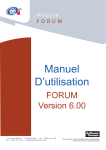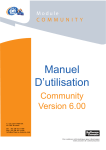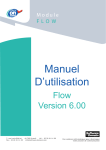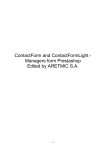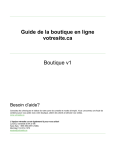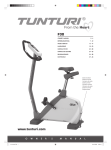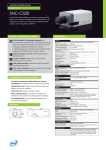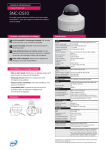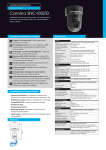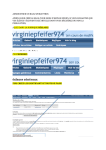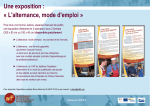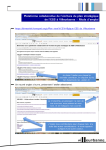Download Manuel D`utilisation
Transcript
Module D I R E C TO RY Manuel D’utilisation Directory Version 6.00 7, r u e L o u i s B l é r i o t Fa x . : 0 2 2 8 0 1 1 4 0 9 44 700 Orvault tél. : 02 28 01 14 00 [email protected] D es solutions infor matiques p our développ er votre p ouvoir de communic ation Module D I R E C TO RY Sommaire A. Environnement p 3 B. Authentification p 3 C. L’interface Directory p 3 D. Création d’un contributeur p 4 E. Gestion des droits d’accès aux modules p 4 F. Création d’un groupe de contributeurs p 5 F 7, r u e L o u i s B l é r i o t Fa x . : 0 2 2 8 0 1 1 4 0 9 44 700 Orvault tél. : 02 28 01 14 00 [email protected] D es solutions infor matiques p our développ er votre p ouvoir de communic ation MODULE DIRECTORY A Environnement 1-Avoir les bons outils Travaillez sous IE 6. Faire une mise à jour de la dernière version du navigateur Internet Explorer : (Se trouve en CD gratuit ou bien en téléchargement sur le site de : http://www.microsoft.com/windows/ie_intl/fr/download) 2-Ouverture des fenêtres Ouvrir deux fenêtres de votre Explorer. Une fenêtre pour visualiser vos modifications et une fenêtre pour travailler : 1-http://www.votresite.com 2-http://www.votresite.com/onlyonline B Authentification et gestion des utilisateurs Rentrez votre nom d’utilisateur et votre mot de passe L’attribution des noms d’utilisateurs et des mots de passe est gérée par le module Directory. Reportez-vous à la documentation de ce module pour modifier votre nom ou ajouter un autre utilisateur. Le logiciel Only-Online se divise en deux parties principales, celle de gauche définit les modules auxquels l’utilisateur a accès. Il suffit de cliquer sur le bouton qui vous ouvrira l’interface adéquate. Pour accéder au module Directory cliquez sur le logo présenté ci-dessous : Vous êtes maintenant prêt à travailler. C. L’interface Directory La partie de gauche demeure présente avec ses boutons mais peut se rétracter en utilisant les petites flèches situées au centre de la bordure. La partie du milieu représente l’arborescence de votre site. C’est dans cette partie que vous pourrez gérer les droits d’entrées des éditeurs et des lecteurs du site. La partie de droite correspond aux propriétés de vos comptes. Module Direcoty page 3/6 MODULE DIRECTORY D. Création d’un contributeur Placez votre curseur dans la deuxième partie de l’interface et ouvrez votre site à l’aide du signe +. Deux catégories sont présentes par défaut. Cliquez, sur « Contributeur » avec le clic droit de la souris, un menu contextuel apparaît alors, cliquez sur : « Créer un utilisateur ». Deux onglets apparaissent : l’onglet « Nouveau » et l’onglet « Propriétés ». Remplissez les champs dans l’onglet « Nouveau » Pour le « Nom d’utilisateur » : choisissez un nom court car vous aurez à le taper à chaque fois que débuterez une session avec Only-Online. Choisissez un « Mot de passe » facile à retenir car en cas d’oubli, vous ne pourrez le retrouver, cependant vous pourrez toujours le remplacer par un autre. Vous pourrez venir modifier ces champs en toute circonstance si vous êtes l’administrateur de ce module. Remplissez les champs dans l’onglet « Propriétés » A noter qu’il n’est pas obligatoire de remplir tous les champs. Une fois terminé, enregistrez à l’aide de l’icône en haut à gauche. Un message apparaîtra en rouge vous indiquant si vos coordonnées ont bien été enregistrées. Votre nom a maintenant été ajouté à la liste des contributeurs. Il apparaît dans l’arborescence à gauche. Pour retrouver vos coordonnés afin de les modifier, cliquez une seul fois sur votre nom avec le clic droit de la souris « Afficher ce compte ». E. Gestion des droits d’accès aux modules Si vous êtes l’administrateur de votre site, vous pouvez donner accès à certains modules à vos contributeurs (la limite étant les licences acquises). Avec le bouton droit de la souris, cliquez sur le nom du contributeur. Dans le menu contextuel, choisissez « Fiche de Droit ». Remplissez les champs dans l’onglet « Droits» La partie de droite fait apparaître alors quatre onglets : Module Direcoty page 4/6 MODULE DIRECTORY Cliquez sur l’onglet « Droit » et cochez les cases des Modules auxquels vous voulez donner des droits à vos utilisateurs. Si certains modules apparaissent en grisé, c’est que vous n’avez pas la licence d’utilisation (voir avec votre prestataire). Le point d’entrée correspond à une page dans votre site à partir de laquelle un contributeur autorisé, peut faire des modifications. A noter que les sous rubriques de cette même page seront également accessibles. Pour se faire cliquez sur le bouton du Module choisi. L’arborescence de votre site apparaît et vous permet ainsi de cliquer sur une page qui deviendra le point d’entrée. Vous pouvez également créer plusieurs sites avec différentes adresses URL gérées par différentes personnes. Pour avoir accès à d’autres modules, cliquez sur l’onglet Autres Modules. Dans l’onglet « Membre », vous pouvez voir dans quel groupe se situe un contributeur. A l’aide des flèches, vous pouvez l’ajouter ou l’enlever de certains groupes. F. Création d’un groupe de contributeurs La notion de groupe permet de gérer les droits d’un ensemble de contributeurs. Dans l’arborescence, faites un clic droit sur « Groupe », apparaît le menu contextuel, cliquez sur « Créer un groupe ». Remplissez Remplissez les champs « Nom du Groupe » et « Description », cliquez sur l’icône enregistré pour visualiser les changements. Pour intégrer des utilisateurs dans le groupe, allez dans contributeurs, faites un clic droit sur l’utilisateur souhaité, dans le menu contextuel cliquez sur « Copier cet utilisateur ». Retournez dans le nouveau groupe et à l’aide d’un clic droit « Coller cet utilisateur ». Pour permettre l’accès aux modules, retournez dans l’arborescence et faites un clic droit, dans le menu contextuel. Cliquez sur « Fiche de droit », dans l’onglet Droits, cochez les modules dont vous souhaitez laisser le libre accès au groupe. Module Direcoty page 5/6 MODULE DIRECTORY L’icône « rechercher » permet de trouver un utilisateur. Il vous suffit pour cela, de remplir un ou plusieurs champs, puis cliquer sur l’icône Si vous avez des questions, n’hésitez pas à nous contacter : 7, rue Louis Blériot 44700 Orvault Tél : 02.28.01.14.00 Fax : 02.28.01.14.09 [email protected] Module Direcoty page 6/6